Визуализацията на данни е от съществено значение, за да направи сложната информация лесно разбираема. Диаграмата Sunburst е идеална за представяне на йерархични данни. Тя ти позволява да разпознаваш структурата и връзките на различните нива с един поглед. В това ръководство ще научиш как да създадеш Sunburst-диаграма в Excel и да представиш данните си образно.
Най-важни изводи
- Диаграмите Sunburst са особено подходящи за йерархични данни.
- Те показват връзките между различни категории във форма на концентрични пръстени.
- Създаването им в Excel е доста лесно и изисква само няколко стъпки.
По стъпки ръководство
Разбиране на йерархичните данни
Преди да започнеш създаването на диаграмата, трябва да имаш разбиране за йерархичните данни, които желаеш да визуализираш. Диаграмите Sunburst показват данни като концентрични пръстени, като вътрешният пръстен представлява най-горното ниво. Всички следващи пръстени представят подчинени категории.
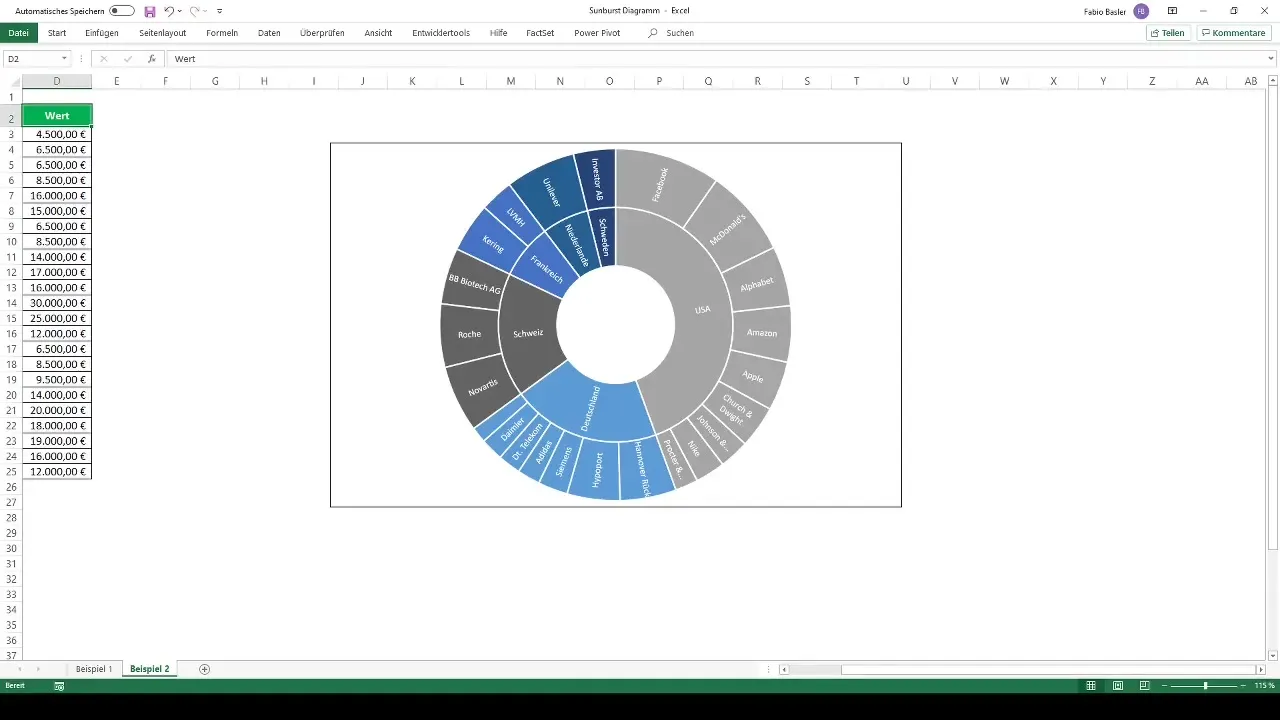
Пример 1: Визуализиране на данните за оборот
Нека предположим, че разполагаш с данни за оборота на една фирма на месечно и квартално ниво. Първо трябва да въведеш съответните данни в Excel и да ги структурираш добре. Можеш да направиш това, като създадеш таблица, която изброява месеците и кварталите.
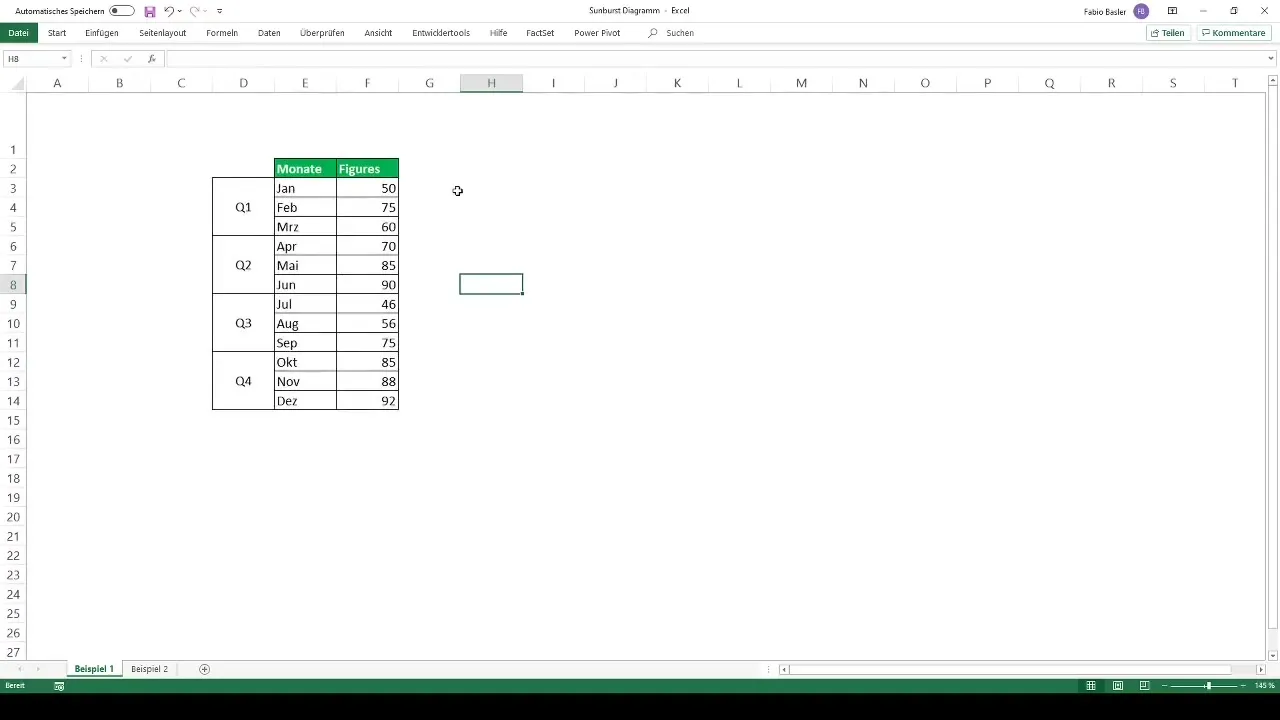
За да създадеш диаграмата, маркирай всички съответни данни и натисни Ctrl + Q. След това отиди в менюто за диаграми и избери препоръчаната диаграма. Избери диаграма Sunburst, за да я създадеш. Excel автоматично ще интерпретира йерархичните данни и ще създаде диаграмата за теб.
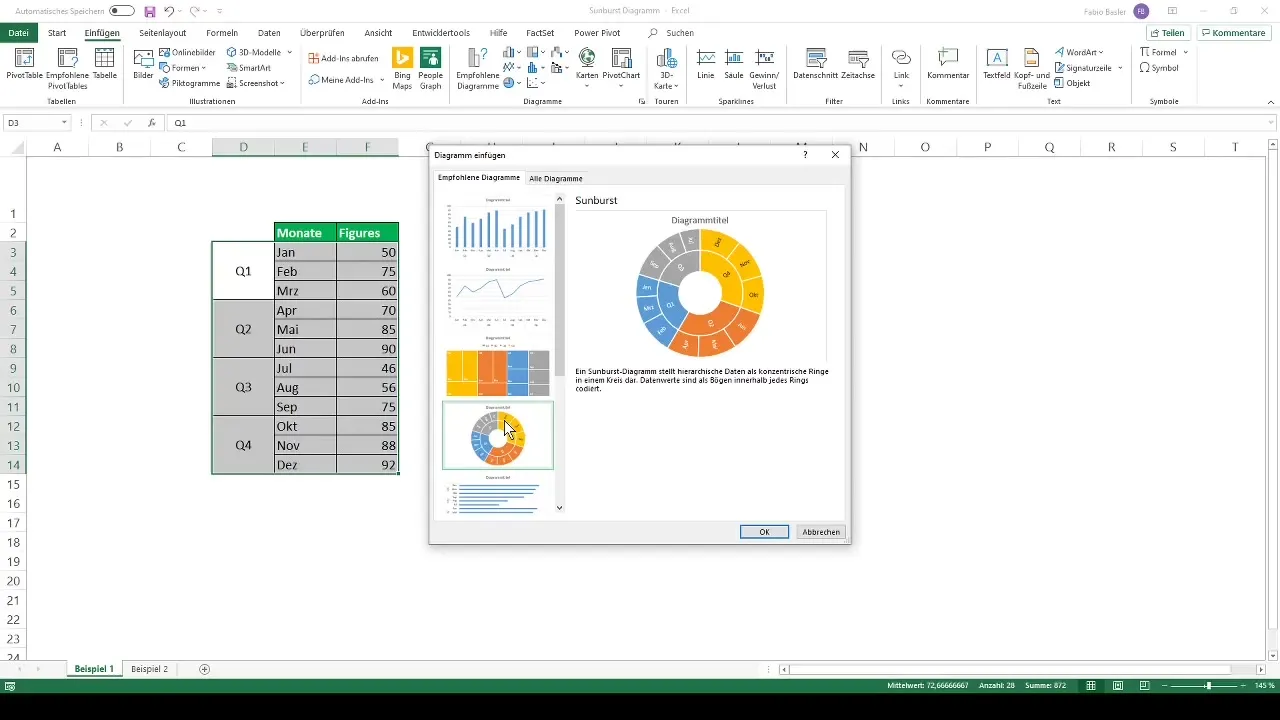
Настройване на диаграмата
След като си създал диаграмата, можеш да направиш различни настройки. Например можеш да смениш цветовете, като избереш един от предварително зададените цветни палети, за да направиш диаграмата си по-приятна за окото. Имаш възможност да избираш различни цветове за отделните пръстени.
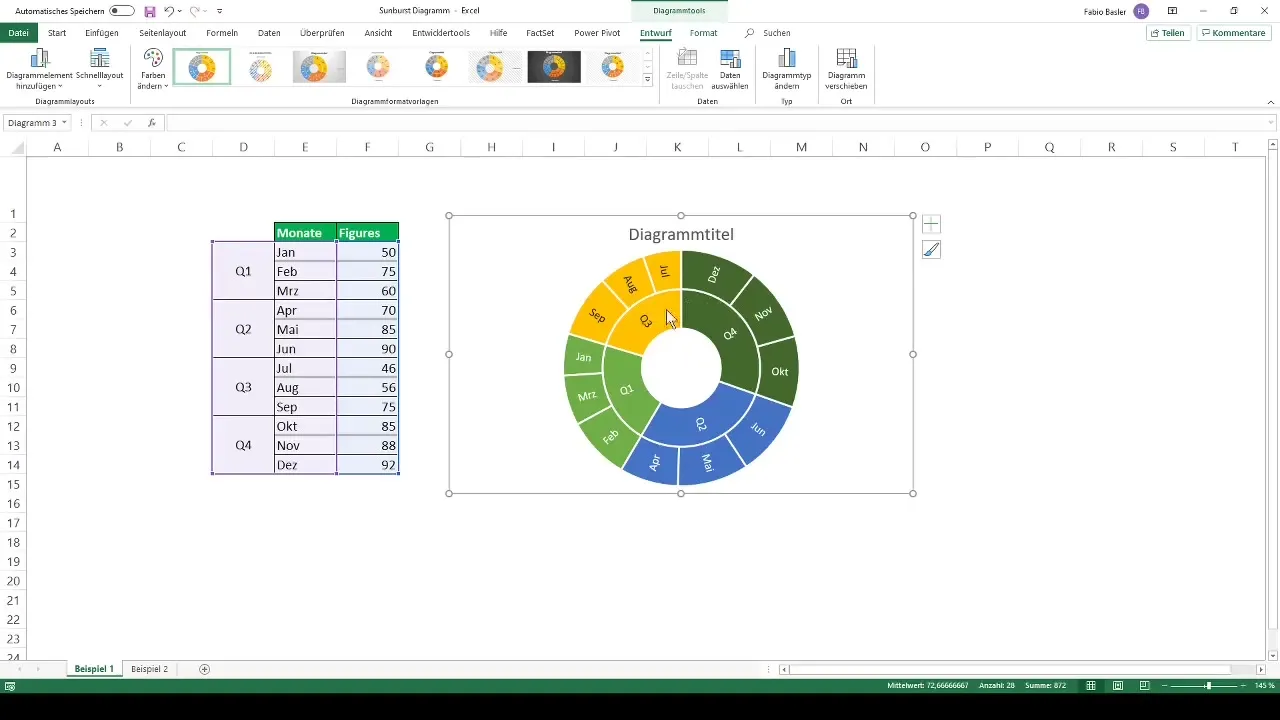
Освен това можеш да добавиш заглавие на диаграмата си или да форматираш данните, за да станат по-добре видими. Това помага за правилното представяне на информацията и прави диаграмата ти не само информативна, но и визуално привлекателна.
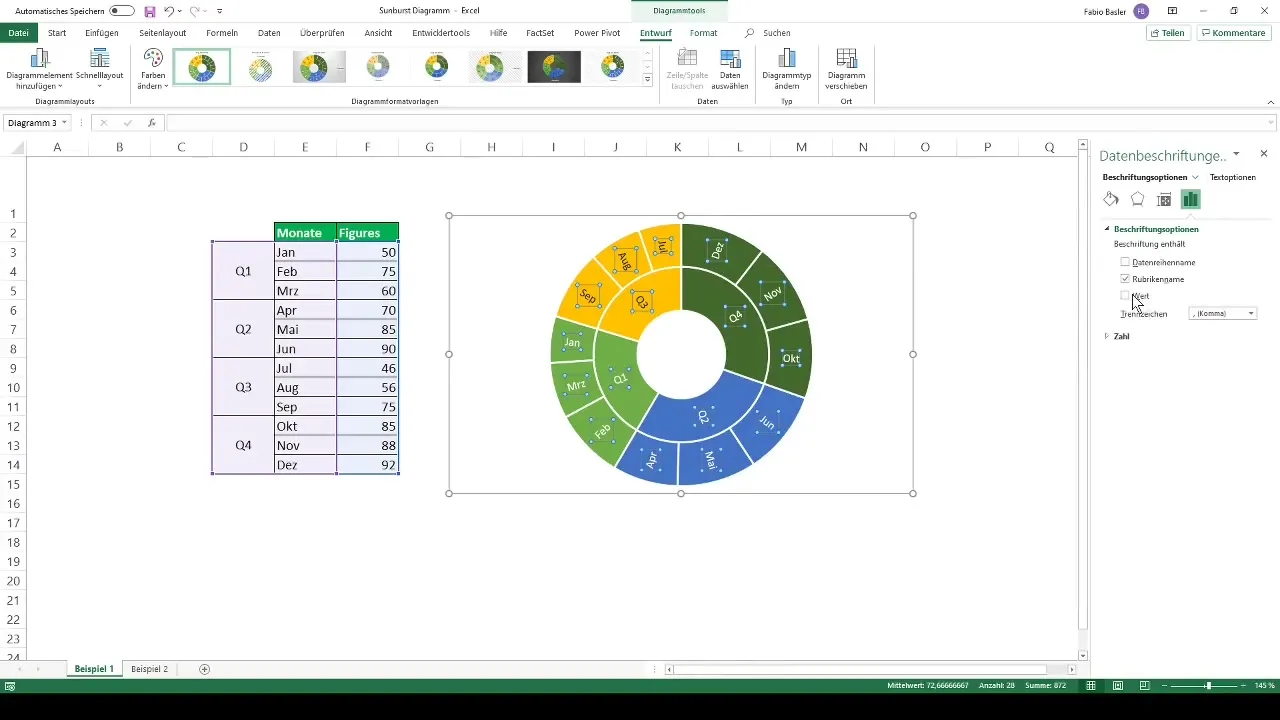
Пример 2: Анализ на портфейла от акции
Друг пример за използване на диаграмата Sunburst е визуализирането на портфейл от акции. Допуснете, че частен инвеститор държи 23 различни акции от различни държави. Отново започваш с въвеждането на данните в Excel и структурирането им спрямо страна и стойност на портфейла.
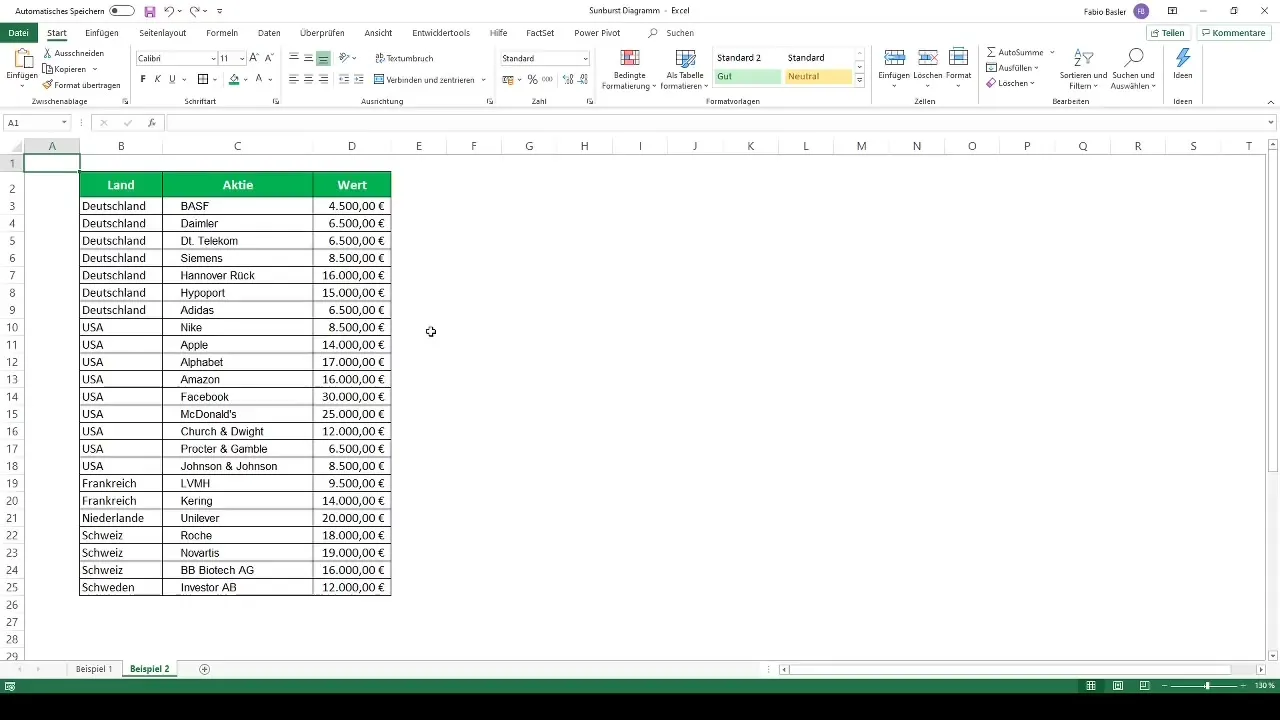
Повторно маркирай данните и отиди към препоръчаните диаграми. Можеш да избереш диаграмата Sunburst, за да получиш изчерпателна гледка върху разпределението на портфейла. Интересно е да се наблюдава как инвестициите са разпределени регионално.
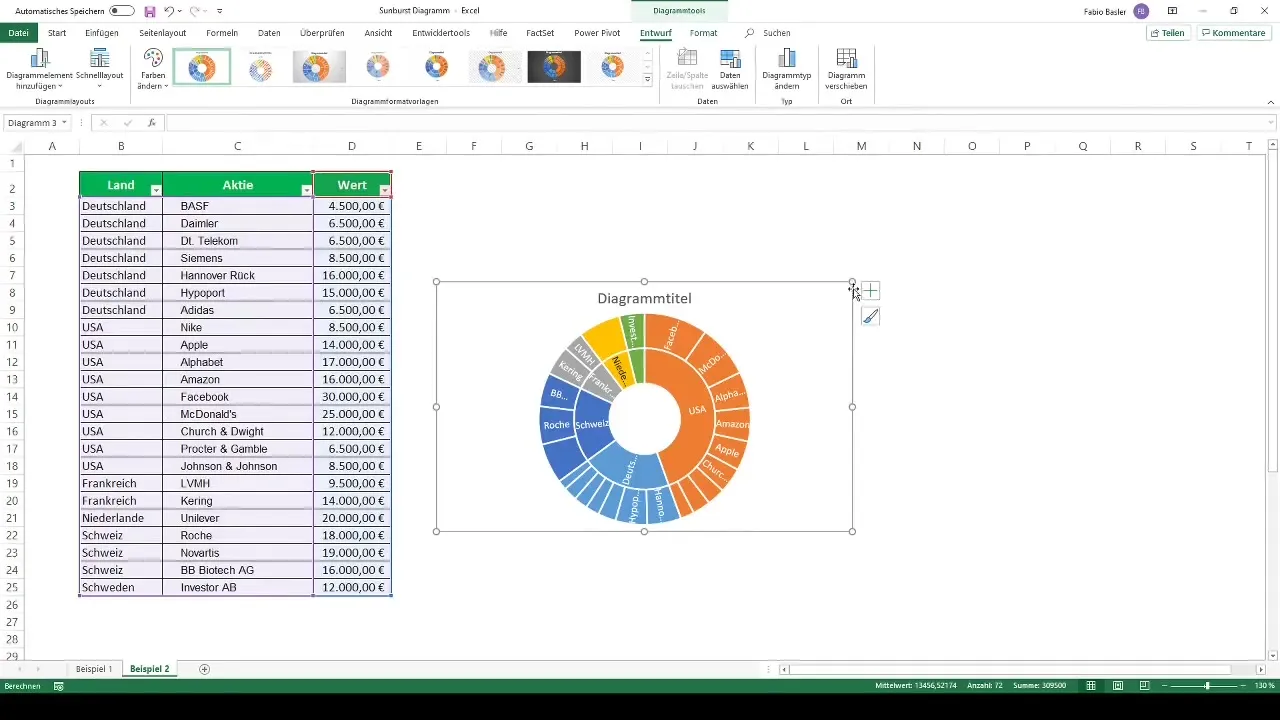
Анализ на диаграмата
След като диаграмата е създадена, обърни внимание на разпределението на отделните акции. Тук става ясно, че голяма част от инвестициите са в САЩ, докато дяловете от Германия и Швейцария може да изглеждат равни. Особено броят на отделните акции в диаграмата може да представи различна информация и е важен за анализа.
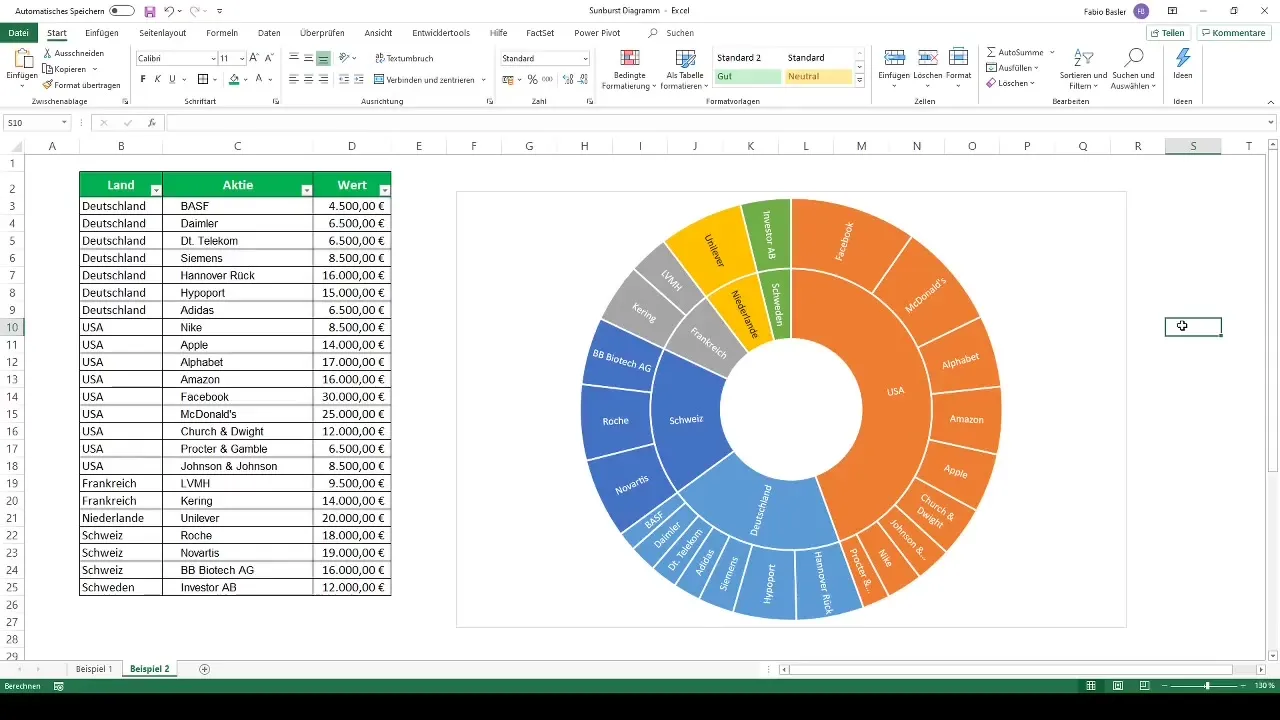
Резюме
Диаграмите Sunburst са превъзходен начин да представиш яерархични данни образно. Това може лесно да се постигне с Excel. Научил си как да визуализираш данни, да промениш диаграмата и да получиш по-дълбоки познания за данните си. Използвай тази техника, за да представиш ясно и разбираемо данните си.
Често задавани въпроси
Как създавам Sunburst диаграма в Excel?Маркирайте вашите данни, отидете към диаграмите и изберете Sunburst диаграма.
Кои данни са подходящи за Sunburst диаграма?Иерархични данни, разделени на няколко нива, са отличен избор.
Мога ли да променя цветовете в Sunburst диаграмата?Да, можете да използвате предварително дефинирани цветни палитри, за да промените цветовете според вашето желание.
Подходяща ли е Sunburst диаграмата за всеки формат на данни?Не всеки формат на данни е подходящ. Най-добре работи с иерархични данни.
Как мога да настроя детайлните нива в диаграмата?Можете да форматирате диаграмата и да настроите нивата съобразно изобразяването.


